[Бездротовий пристрій] Як перевірити швидкість дротового підключення і специфікацію кабелю ASUS роутера?
Зміст:
- Перевірка специфікації кабелю роутера ASUS
- Типи мережевих кабелів
- Перевірка швидкості дротового підключення роутера ASUS
- FAQ
1.Як перевірити специфікацію кабелю роутера ASUS?
(1) Ви можете знайти інформацію на глобальному сайті ASUS https://www.asus.com/, натисніть пошук
Як приклад ми використовуємо RT-AX92U.
(2) введіть модель роутера
(3) Виберіть модель.

(4) Натисніть Технічні характеристики

(5) Швидкісні характеристики для WAN і LAN показані тут.
>> RT-AX92U підтримує WAN-порт зі швидкістю до 1 Гбіт/с (1000 Мбіт/с), LAN-порт зі швидкістю до 1 Гбіт/с (1000 Мбіт/с)
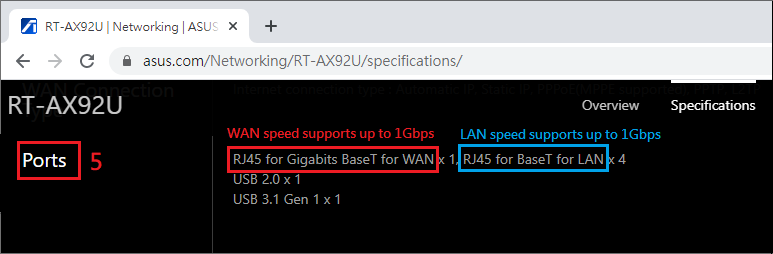
Порівняйте RT-AC1200, як ви можете бачити в специфікаціях мережевих портів.
>> RT-AC1200 підтримує WAN-порт зі швидкістю до 100 Мбіт/с, LAN-порт зі швидкістю до 100 Мбіт/с

2. Як дізнатися тип мережевого кабеля?
Бездротові роутери ASUS підтримують мережевий кабель RJ-45.
(1) Тип мережевого кабелю: RJ-45

(2) Специфікація мережевого кабелю вказується на самому кабелі, як показано нижче для CAT-5E.

(3) Специфікації кабелю RJ-45
Зазначена тут швидкість мережі є зразковим значенням, навіть якщо всі пристрої підтримують максимальну швидкість передачі, то зазвичай фактична швидкість передачі буде залежати від факторів загасання сигналу (наприклад, довгі або зламані мережеві кабелі, загасання джерела сигналу постачальника послуг Інтернету), швидкість передачі також буде знижена .
Зразкові значення.
| ТИП | Максимальна швидкість передачі | Відстань |
| CAT-5 | 100 Mbps | 100m |
| CAT-5e | 1000 Mbps | 100m |
| CAT-6 | 10 Gbps | 100m |
| CAT-6A | 10 Gbps | 100m |
CAT-7 | 10 Gbps | 100m |
3. Як перевірити швидкість дротового підключення роутера ASUS?
A. Застосунок ASUS Router
(1) Спочатку встановіть застосунок ASUS Router на свій смартфон. Переконайтеся, що версія застосунку ASUS Router актуальна.
(2) Увійдіть у застосунок ASUS Router.
Для отримання інформації про те, як встановити програму для роутера ASUS, зверніться до наступних поширених запитань
[Wireless Router] How to set up ASUS Wi-Fi router via ASUS Router App? (QIS, Quick Internet Setup)
[Wireless Router]How to manage multiple ASUS routers by ASUS router app
(3) Торкніться [ Налаштування] > [Назва вашого маршрутизатора ASUS].
Швидкість WAN і LAN становить 1 Гбіт/с, як показано на наступному малюнку. Торкніться [Перегляд списку]/[Перегляд зображення], щоб переключити перегляд.
Приклад:
1. Ваш провайдер надає 1 Гбіт/с, підключає лінію провайдера до WAN-порту 2,5 Гбіт/с маршрутизатора, а потім отримує максимальну швидкість - 1 Гбіт/с.
2. Ваш провайдер надає 300 Мбіт/с, підключає лінію провайдера до WAN-порту 2.5G маршрутизатора, а потім отримує максимальну швидкість - 300 Мбіт/с.
3. Ваш провайдер надає 2.5G, підключає лінію провайдера до WAN-порту 2.5G маршрутизатора, а потім отримує максимальну швидкість - 2,5 Гбіт/с.

(4) Торкніться [ Діагностика], щоб перевірити з'єднання портів маршрутизатора, мережеве з'єднання буде перервано. Після завершення діагностики з'явиться відповідне повідомлення.

B. ASUS Router WebGUI
(1) Підключіть комп'ютер до маршрутизатора через дротове з'єднання і введіть IP-адресу локальної мережі маршрутизатора або URL-адресу маршрутизатора http://www.asusrouter.com у веб-інтерфейсі.

Будь ласка, зверніться до розділу Як увійти на сторінку налаштувань маршрутизатора (веб-інтерфейс), щоб дізнатися більше.
(2) Введіть ім'я користувача та пароль вашого маршрутизатора, щоб увійти.

Примітка: Якщо ви забули ім'я користувача та/або пароль, будь ласка, відновіть стан і налаштування маршрутизатора за замовчуванням.
Будь ласка, зверніться до розділу [Бездротовий маршрутизатор] Як повернути маршрутизатор до заводських налаштувань за замовчуванням? про те, як відновити стан маршрутизатора за замовчуванням.
(3) Перейдіть до [Карта мережі]> Натисніть [Стан].
У розділі [Ethernet-порти] відображається швидкість дротових з'єднань з портами WAN і LAN.
Швидкість WAN і LAN становить 1 Гбіт/с, як показано на наступному малюнку.
Приклад:
1. Ваш провайдер надає 1G, підключає лінію провайдера до WAN-порту 2.5G роутера, а потім отримує highest of 1Gbps.
2. Ваш провайдер надає 300 Мбіт/с, підключає лінію провайдера до WAN-порту 2.5G маршрутизатора, а потім отримує максимальну швидкість - 300 Мбіт/с.
3. Ваш провайдер надає 2.5G, підключає лінію провайдера до WAN-порту 2.5G маршрутизатора, а потім отримує максимальну швидкість - 2,5 Гбіт/с.


FAQ
1. Якщо мій інтернет-провайдер (ISP) забезпечує пропускну здатність понад 100 Мбіт / с, чи потрібно що-небудь знати про характеристики маршрутизатора і мережевого кабелю?
Ми рекомендуємо використовувати маршрутизатори та мережеві лінії, що підтримують понад 100 Мбіт / с, наприклад CAT5e, в іншому випадку пропускна здатність вашої мережі буде обмежена максимальною швидкістю передачі, що підтримується маршрутизатором і мережевим кабелем.
Приклад: ваш інтернет-провайдер пропонує 200 Мбіт / с, і якщо ви виберете маршрутизатор або мережевий кабель, який підтримує тільки 100 Мбіт / с, внутрішній дротовий пристрій отримає максимальну швидкість 100 Мбіт / с.
2. Як виключити пристрій, підключений до провідної мережі, якщо воно не досягає швидкості мережі, наданої інтернет-провайдером?
(1) Спочатку комп'ютер підключається до мережевого кабелю, наданим постачальником Інтернет-послуг, щоб переконатися, що швидкість нормальна, і що, якщо швидкість, надана постачальником Інтернет-послуг, все ще не досягнута, зверніться до свого Інтернет-провайдера.
(2) Переконайтеся, що характеристики використовуваного мережевого кабелю і характеристики мережевого порту, підтримувані маршрутизатором, перевищують швидкість мережі, надану вашим постачальником Інтернет-послуг.
(3) Переконайтеся, що мережева карта вашого пристрою підтримує специфікації швидкості мережі вище, ніж швидкість мережі, надана інтернет-провайдером.
(4) Замініть мережевий кабель і сполучний пристрій для перехресного тестування, щоб переконатися, що швидкість окремого пристрою обмежена або мережевий кабель працює ненормально. Якщо є проблема зі швидкістю окремого пристрою, зверніться до виробника пристрою.
(5) Переконайтеся, що ваш маршрутизатор був оновлений до останньої версії офіційної прошивки, і відновіть маршрутизатор до заводських налаштувань за замовчуванням. Після завершення скидання перейдіть на https://router.asus.com і дотримуйтесь інструкцій QIS, щоб знову налаштувати маршрутизатор.
- [Бездротовий маршрутизатор] Як налаштувати Wi-Fi маршрутизатор ASUS за допомогою програми ASUS Router App? (QIS, Швидке налаштування Інтернету)
- [Бездротовий маршрутизатор] Як використовувати QIS (швидке налаштування Інтернету) для налаштування маршрутизатора? (Веб-графічний інтерфейс)
Як отримати (Утиліти / ПЗ)?
Ви можете завантажити останні версії драйверів, програмного забезпечення, мікропрограм і керівництв користувача в ASUS Центрі завантажень. (Посилання)
Якщо вам потрібна додаткова інформація про Центр завантажень ASUS, див. посилання.